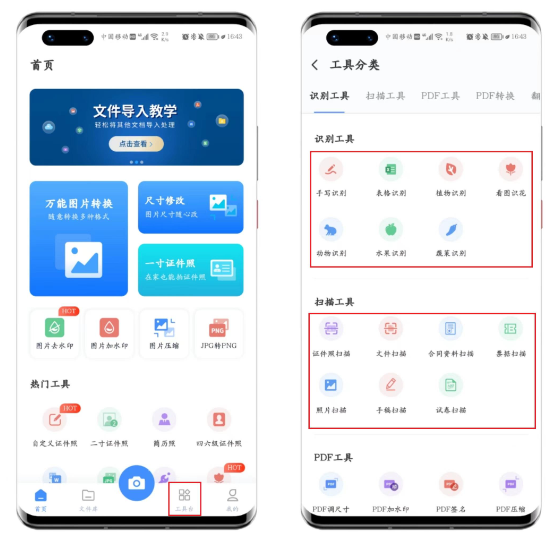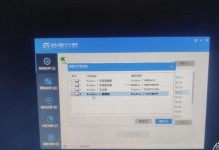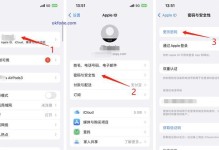激活华为手机的扫描功能
首先,确保你的华为手机已经升级到最新的鸿蒙系统。然后在手机桌面上,用双指捏合屏幕,进入「桌面设置」。在设置的最下方,找到并开启「智慧助手·今天」的选项。
接下来,滑动手机桌面到最左侧,这个界面通常被称为“负一屏”。在负一屏的右上角,你会看到一个扫描按钮,点击它,就可以进入鸿蒙系统的智慧视觉功能。
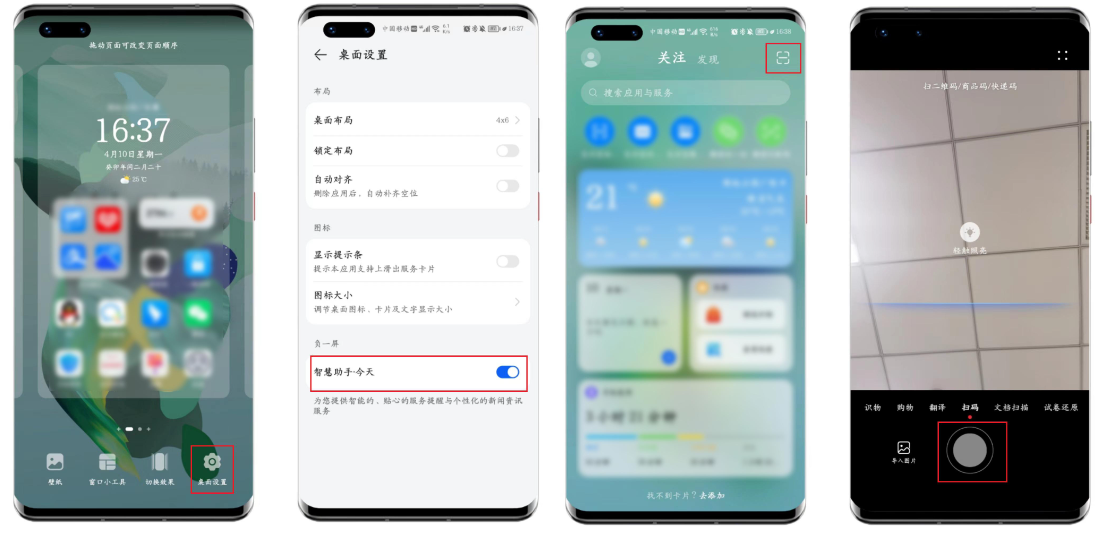
智慧视觉功能的多种识别选项
卡路里识别
文字识别(识文)
物品识别(识物)
购物
翻译
扫码
文档扫描
试卷还原
身份证识别
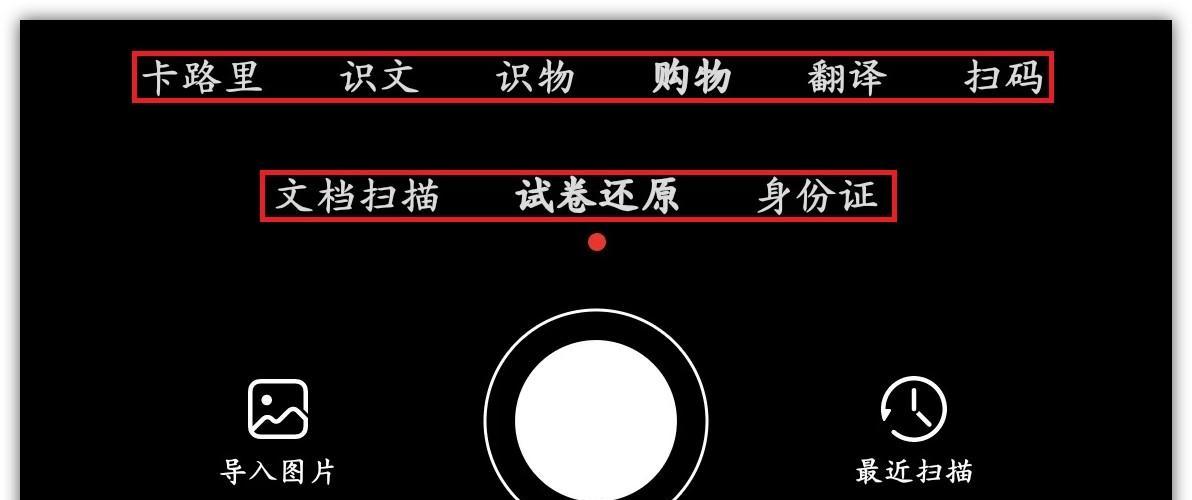
如何使用这些功能
卡路里识别:将手机镜头对准食物,如水果蔬菜,它将自动识别出食物的卡路里含量,例如碳水化合物、脂肪和蛋白质。
文字识别:切换到「识文」功能,拍摄纸质文稿,可以快速提取文稿内容,并进行复制或翻译。
文档扫描:选择「文档扫描」功能,手机会自动识别文档范围,并提供多种扫描效果,方便将纸质文档转换为电子档。
试卷还原:如果想要清除试卷上的手写笔迹,可以使用这个功能,让卷面变得干净,方便打印。